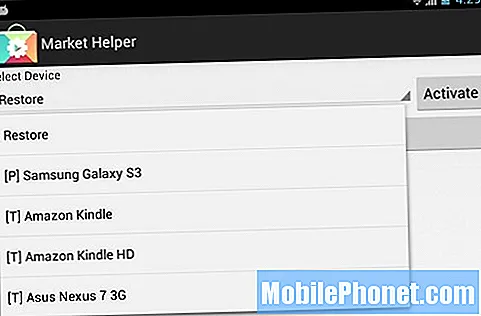Isi
Jika Anda senang mengambil tangkapan layar saat bermain game di PS4, berikut cara mentransfer tangkapan layar tersebut ke komputer Anda menggunakan flash drive USB.
Di PS4, Anda dapat dengan cepat mengambil tangkapan layar dengan menekan tombol Bagikan pengontrol Anda. Anda kemudian dapat membagikannya dengan teman lain dan mempostingnya di Facebook atau Twitter, tetapi opsi untuk mentransfer tangkapan layar Anda ke komputer belum terlihat. Namun, itu masih bisa dilakukan, meski dengan sedikit usaha.
Memang, fitur berbagi bawaan yang dimiliki PS4 dengan tangkapan layar sangat bagus, tetapi terkadang Anda memiliki tangkapan layar bagus yang ingin Anda bagikan di Reddit atau forum permainan, yang mengharuskan Anda untuk memiliki tangkapan layar itu di komputer Anda terlebih dahulu .
Jadi, bagaimana Anda mendapatkan tangkapan layar ke komputer Anda? Ini sebenarnya sangat sederhana, tetapi tidak secepat hanya membagikan tangkapan layar ke Twitter langsung dari menu Bagikan saat Anda bermain game.
Sebelum kita mulai, Anda membutuhkan flash drive USB. Dari sana, Anda sudah siap. Berikut cara mentransfer tangkapan layar PS4 ke komputer Anda dengan cepat dan mudah.
Mentransfer Screenshot PS4
Mulailah dengan mencolokkan flash drive USB Anda ke salah satu port USB di bagian depan PS4 Anda. Dari sana, aktifkan konsol jika belum.
Dari layar beranda, pilih Galeri Tangkap. Di sinilah semua tangkapan layar Anda disimpan dari setiap game.
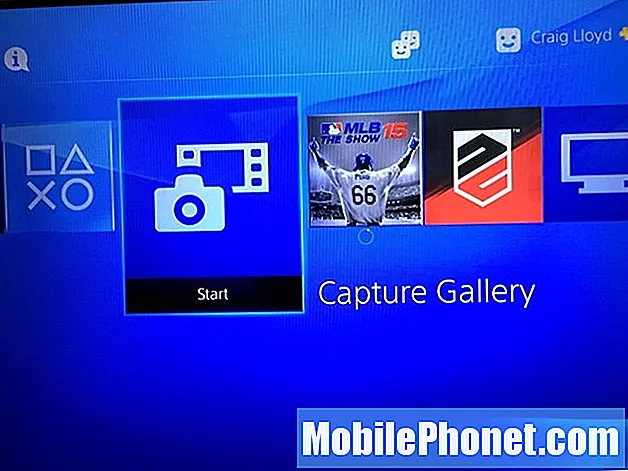
Di layar berikutnya, Anda dapat memilih Semua atau pilih game tertentu dari daftar jika Anda ingin mempersempitnya.
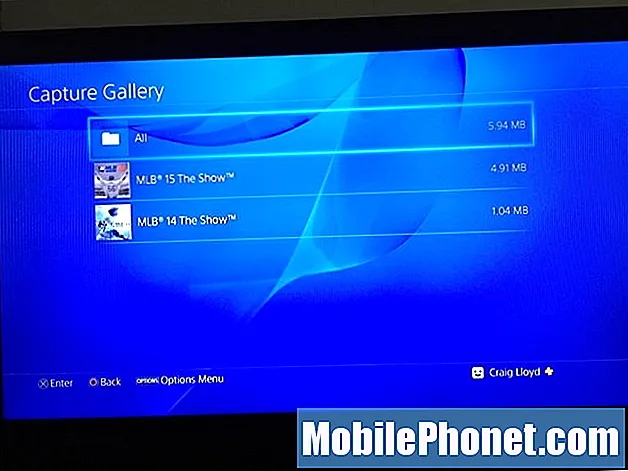
Dari sana, Anda akan melihat daftar semua tangkapan layar yang telah Anda ambil. Anda bisa memukul Baik pada D-pad dan kemudian mulai menelusuri cuplikan layar. Temukan yang ingin Anda transfer ke komputer Anda dan kemudian tekan tombol Opsi pada pengontrol Anda.
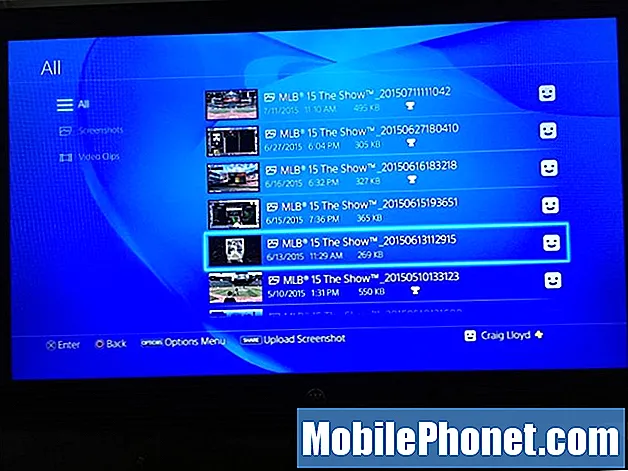
Menu sebelah kanan akan muncul, lalu Anda ingin memilihnya Salin ke Perangkat Penyimpanan USB.
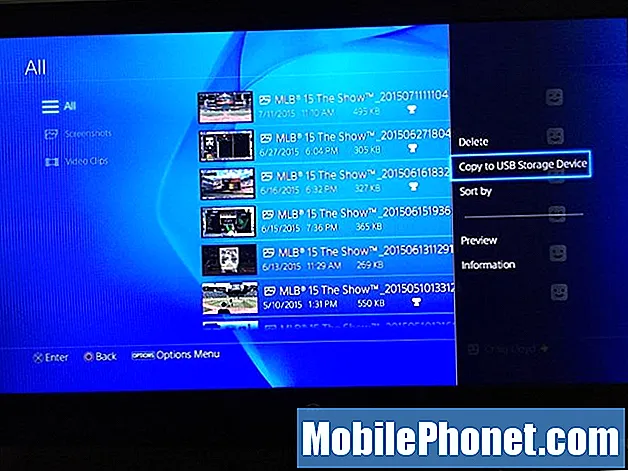
Anda kemudian akan memilih semua tangkapan layar yang ingin Anda transfer ke flash drive USB Anda dengan memberi tanda centang di sebelah yang Anda inginkan. Setelah Anda memilih yang ingin Anda transfer, pilih Menyalin di pojok kanan bawah.
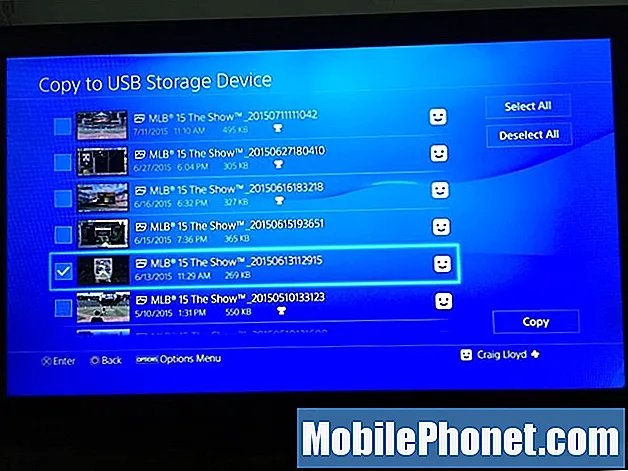
Layar berikutnya akan memberi tahu Anda seperti apa hierarki folder pada flash drive Anda saat Anda mencolokkannya ke komputer, dengan begitu Anda akan tahu di mana harus mencari tangkapan layar Anda. Memukul baik untuk mengonfirmasi dan tangkapan layar akan disalin ke flash drive.
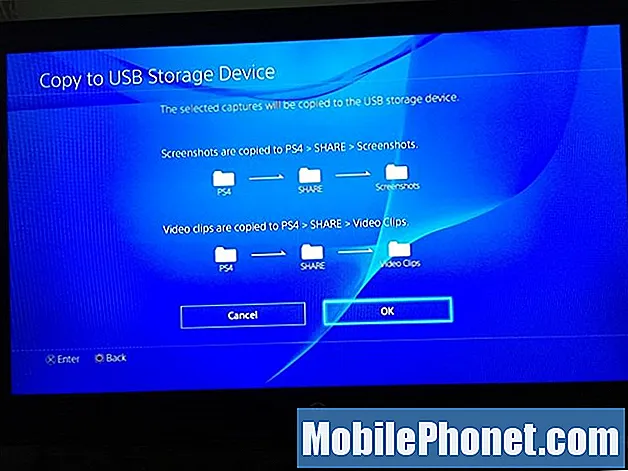
Pada titik ini, Anda dapat keluar dari Capture Gallery dan mencabut flash drive USB Anda. Kemudian, colokkan drive ke komputer Anda dan tangkapan layar Anda akan muncul sebagai file gambar .webp sama seperti foto lainnya. Pada titik ini, Anda dapat melakukan apa pun yang Anda inginkan dengan tangkapan layar.
Tangkapan layar hadir dalam resolusi 1280 × 720, yang tidak spektakuler seperti full 1920 × 1080 HD, tetapi cukup besar untuk dibagikan di forum dan di mana orang dapat dengan mudah melihat tangkapan layar tanpa menyipitkan mata, dan itu mengurangi ukuran file sedikit sehingga waktu pemuatan berkurang.
Jika Anda ingin tahu lebih banyak tentang tip dan trik PS4, kami memiliki panduan menyeluruh yang memiliki beberapa tip yang harus Anda ketahui, termasuk cara menggunakan headphone dengan PS4, serta cara menggunakan keyboard dengan yang terbaru dari Sony. menghibur. Bahkan ada aplikasi PlayStation yang bisa Anda dapatkan di ponsel, yang memungkinkan Anda mengontrol PS4 langsung dari aplikasi, yang sangat mengesankan dan bisa sedikit berguna.